闽高校计算机等级考试模拟系统使用说明
全国计算机等级考试上机考试模拟系统使用说明

全国计算机等级考试(二级Visual Basic)上机考试模拟系统使用说明一、系统概述全国计算机等级考试(二级Visual Basic)上机考试模拟系统是结合全国计算机等级考试2002年新大纲开发的考试自测软件。
它提供了开放式的考试环境,具有自动计时、自动阅卷评分等功能,完全模拟真实考场的一切功能,能让考生尽快熟悉等级考试的考试环境,掌握全国计算机等级考试的出题规律,顺利地通过计算机等级考试。
二、系统安装◆安装程序方法一:常规安装1.将光盘放入光驱内。
2.单击打开“添加/删除程序”对话框。
3.单击“安装”按钮。
4.按照屏幕上的提示进行相应的安装操作。
方法二:人工安装如果在上述情况下均未出现安装程序的界面,请按照下列方法进行人工安装。
1.将光盘放入光驱内。
2.光盘会自动运行,并显示安装界面,然后可以根据需要和提示进行相应安装等操作。
◆硬件环境(建议)中央处理器: PentiumII 233以上内存: 32MB以上硬盘存储器: 100MB以上剩余硬盘空间显示适配器: SVGA屏幕分辨率:最佳效果(800*600),16色以上。
◆软件环境(建议)最佳环境操作系统:中文版Windows 98试题运行环境:Microsoft Visual Basic 6.0支持环境操作系统:中文版Windows 98/Me/2000/XP试题运行环境:Microsoft Visual Basic 6.0说明:如果机器上未安装中文版Microsoft Visual Basic 6.0,则在考试中不能进行测试。
系统对此相应部分将以零分处理。
三、系统卸载◆卸载程序方法一:常规方法1.打开“添加/删除程序”对话框。
2.在对话框下面的列表中选择“全国计算机等级考试(二级Visual Basic)全真模拟环境”。
3.单击“添加/删除”按钮可以卸载本软件。
方法二:特殊方法本软件属于绿色软件,可以通过直接删除达到卸载程序的目的。
四、上机设置本系统运行开始时,将出现系统登录窗口,如图1所示。
模拟考试系统使用说明书
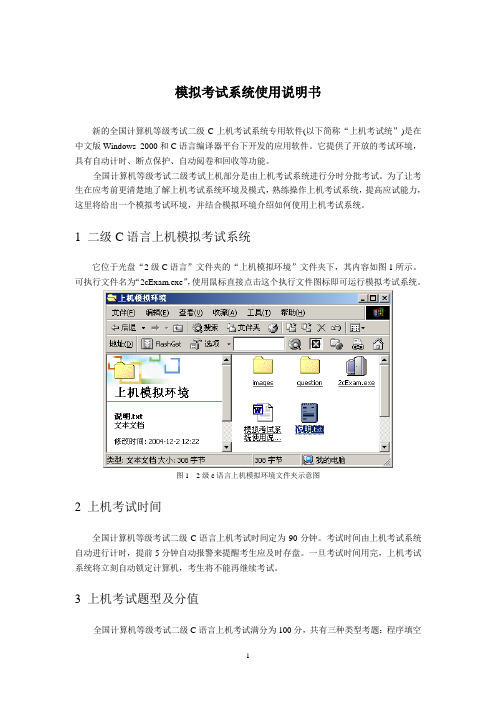
模拟考试系统使用说明书新的全国计算机等级考试二级C上机考试系统专用软件(以下简称“上机考试统”)是在中文版Windows 2000和C语言编译器平台下开发的应用软件。
它提供了开放的考试环境,具有自动计时、断点保护、自动阅卷和回收等功能。
全国计算机等级考试二级考试上机部分是由上机考试系统进行分时分批考试。
为了让考生在应考前更清楚地了解上机考试系统环境及模式,熟练操作上机考试系统,提高应试能力,这里将给出一个模拟考试环境,并结合模拟环境介绍如何使用上机考试系统。
1 二级C语言上机模拟考试系统它位于光盘“2级C语言”文件夹的“上机模拟环境”文件夹下,其内容如图1所示。
可执行文件名为“2cExam.exe”,使用鼠标直接点击这个执行文件图标即可运行模拟考试系统。
图1 2级c语言上机模拟环境文件夹示意图2 上机考试时间全国计算机等级考试二级C语言上机考试时间定为90分钟。
考试时间由上机考试系统自动进行计时,提前5分钟自动报警来提醒考生应及时存盘。
一旦考试时间用完,上机考试系统将立刻自动锁定计算机,考生将不能再继续考试。
3 上机考试题型及分值全国计算机等级考试二级C语言上机考试满分为100分,共有三种类型考题:程序填空题(30分)、程序修改题(30分)和程序设计题(40分)。
4 使用上机考试系统4.1 登录上机考试系统登录上机考试系统的步骤如下:(1) 打开计算机,启动Windows 2000。
(2) 点击图标“2cExam.exe”,上机考试系统将显示登录画面(如图2 所示,因版本号会改动,所以没有模拟版本号)。
图2 上机考试系统登录画面示意图(3) 当上机考试系统显示图2后,请考生按空格键或回车键,或在登录画面任何地方按鼠标键,系统将进入考生准考证号登录验证状态,屏幕显示登录窗口画面,如图3所示。
4.2 考生身份验证系统将进入考生准考证号登录验证状态后,考生需要按要求进行身份验证。
(1) 请考生在如图3显示的界面中输入自己的准考证号,以回车键或按“考号验证”按钮确认输入,接着上机考试系统开始对所输入的准考证号进行合法性检查。
大学计算机考试系统说明书

第1部分大学计算机课程考试系统2 大学计算机课程考试系统使用手册11.1 考试系统安装大学计算机课程考试系统采用SQL Server大型数据库作为后台数据端,并采用先进的Thin客户端(瘦客户端)技术,以Browse/Server(简称B/S)方式来进行数据访问和交换。
安装过程中只需要安装考试服务器端,客户机通过IE浏览器直接访问服务器站点进行考试。
为确保系统安装和运行正常,请在安装考试系统前例行杀毒。
1.1.1 考试系统安装及运行环境要求考试服务器端:1)硬件环境主机:Pentium Ⅳ或以上内存:512MB或以上硬盘:安装完成后目标盘空间剩余至少600MB+5MB*考生人数,保证系统交换区(或虚拟内存文件)所在磁盘拥有足够自由空间,自由空间至少为内存的2倍以上分辨率:800*600或以上;网卡:100Mbit/S网卡,支持TCP/IP协议集线器:推荐使用10/100Mbit交换式集线器2)软件环境◆操作系统建议用Windows 2000 Server中文版+SP4(补丁)、Windows 2000 Advance Server中文版+SP4(补丁)或Windows 2003 Server 中文版。
◆操作系统中必须安装IIS(Internet信息服务)的WWW服务和FTP服务,并且不能用相关功能的软件代替IIS(如不能用有FTP功能的Server-U代替IIS的FTP功能),请参考附录二。
◆安装配置好SQL Server 2000数据库服务器版,请参考附录三。
◆如果需要实现在Internet上进行考试,请架设并配置好外部网络环境及防火墙规则。
◆需要完全安装Office 2000及以上版本考试客户端:1)硬件环境第1章考试系统安装与调试 3主机:Pentium III或以上内存:128MB或以上硬盘:剩余空间100MB以上网卡:10/100Mbit/S网卡,支持TCP/IP协议2)软件环境◆考试客户端必须有IE浏览器,并且必须通过IE浏览器访问服务器端进行考试。
计算机考试上机操作指南

计算机考试上机操作指南在计算机考试中,上机操作是一个不可忽视的重要环节。
合理的上机操作可以提高工作效率,确保任务的准确完成。
本文将详细介绍计算机考试上机操作的指南,以帮助考生更好地完成考试任务。
一、准备工作1. 确认考试要求:在考试前,仔细阅读考试指南和要求,了解考试内容、时间限制和必须的软件和工具。
2. 确保软硬件正常运行:在考试前,检查计算机硬件设备是否正常,确保电源供应稳定,硬盘空间充足,并安装所需的软件和驱动程序。
3. 确认网络连接:如果考试需要网络访问,确保网络连接正常,并能够稳定访问所需的网站和资源。
二、上机操作步骤1. 登录系统:按照要求,输入用户名和密码登录系统。
注意保护个人隐私,确保输入准确。
2. 导航到目标应用:根据考试要求,打开所需的应用程序,如文档编辑器、电子表格软件或编程环境等。
3. 任务执行:根据考试任务,准确地执行所需的操作。
确保理解任务要求,避免遗漏或错误操作。
4. 存储和备份:及时保存考试成果,并定期进行备份,以防止数据丢失。
5. 提交考试结果:按照考试要求,将完成的考试结果提交给考官,确保操作正确且完整。
三、注意事项1. 注意时间管理:根据考试的时间限制,合理安排时间,确保每个任务能在规定的时间内完成。
同时,留出一些时间进行复查和修改。
2. 仔细阅读问题:在执行任务之前,仔细阅读问题或要求。
对于复杂的问题,可以先进行思考和规划,然后再逐步实施。
3. 注意文件命名规范:在保存文件时,采用规范的命名方式,以便于查找和管理。
避免使用含有特殊字符或空格的文件名,以免造成不必要的麻烦。
4. 注意错误处理:如果在操作过程中出现错误,不要慌张,应冷静地分析错误的原因,并尝试找到解决办法。
如果无法解决,可以寻求考官的帮助。
深入分析:计算机考试上机操作的关键在于准备工作的充分和上机操作的细致执行。
首先,了解考试的要求和内容非常重要。
根据考试要求,安装所需的软件和工具,并确保电脑系统的良好运行。
NCRE系统用户使用说明书—考点用户(本地服务器)
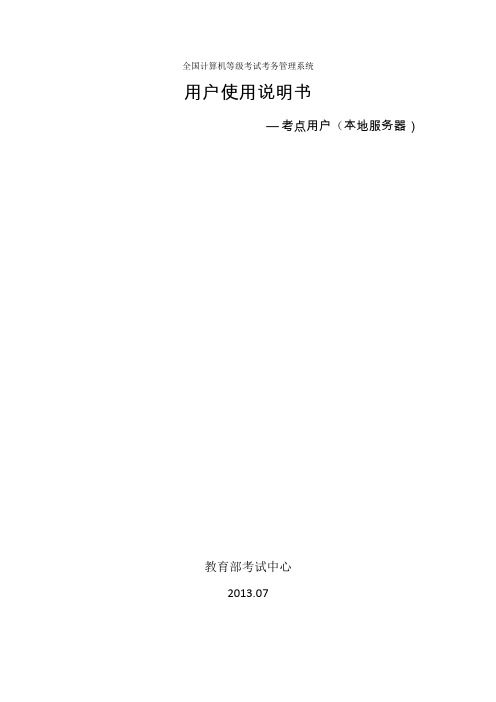
全国计算机等级考试考务管理系统用户使用说明书—考点用户(本地服务器)教育部考试中心2013.07目录数据初始化(重要) (1)具体功能介绍 (5)一、报名前设置 (5)1.用户与机构管理 (5)2.考试科目安排 (6)3.考点报名人数限制 (6)4.考生网上报名设置 (7)二、考生管理 (7)1.考生信息 (7)2.考生数据导入(Excel) (11)3.考生数据导入(Zip) (12)4.导出机考数据(Zip) (12)5.批量上传照片 (13)6.考生照片检查 (14)三、编排管理 (14)1.考场设置 (14)2.考场编排 (15)3.生成准考证号 (17)四、报表下载................................................................................... 错误!未定义书签。
1.考生报名登记表 (17)2.考场签到表 (18)3.考生准考证 (19)五、违纪信息 (19)1.导入违纪信息 (19)2.导出违纪信息 (20)3.考生违纪设置 (21)六、数据维护 (21)1.数据备份 (21)2.导入考试计划 (22)3.导入考试数据 (23)4.导出考试数据 (23)5.清除数据 (24)七、数据统计 (25)报考统计 (25)八、脱机登录 (25)1.使用环境 (25)2.功能介绍 (25)3.脱机密码 (26)九、考点考生网上报名开通 (27)1.修改网站配置文件 (27)2.登录考点考务系统导入考试计划 (27)3.考生报名登录地址 (28)4.考生网上报名系统注意事项 (28)数据初始化(重要)1.在本机安装考务系统后,点击桌面的图标登录系统安装系统的方法可参考系统安装教程。
2.登录界面,输入用户名密码登录系统3.登录成功后进入欢迎界面4.根据提示,导入考试计划5.点击链接,进入导入考试计划界面6.输入用户名和密码,登录系统登录成功后进入欢迎页面点击左侧的“数据维护”列表。
全国计算机等级考试考网模拟系统

全国计算机等级考试考网模拟系统操作须知目录考试时间设置 (1)系统环境 (1)安装过程 (1)硬件环境 (2)软件环境 (2)特殊功能说明 (2)登录验证 (3)系统路径设置 (3)路径设置方法 (3)系统资源 (3)具体操作过程 (4)评分系统 (9)文件名说明 (9)DOS命令操作 (10)二级程序修改调试部分 (10)程序编制部分 (11)考生目录和文件 (11)常见问题及解决办法 (12)抽题错误 (12)系统错误 (12)准考证号错误 (12)试题窗口的隐藏和显示 (12)花屏问题 (12)提示警告信息 (13)非正常退出 (13)无法进入 (13)使用次数限制 (13)考试时间设置二级考试时间为60分钟,三级网络技术、信息管理技术和数据库技术考试时间为60分钟。
考生登录成功后,系统将自动抽取考题,在屏幕上显示上机须知,并提示考生按S键开始考试。
∙考生按S键后,系统开始计时。
∙如果是二次登录,则系统将重新计时,抽取与前一次考试相同的题目。
注意:实际考试中,由于死机等原因需要二次登录,需要监考考试输入密码,系统将累计计时。
∙当考生超出考试所用时间时,机器将自动关闭;∙当考试只剩下指定时间时,系统会自动报告所剩的考试时间,此时考生只需按任意键继续答题,不会影响考生成绩。
系统环境安装过程启动计算机,进入DOS或Windows 95/98操作系统。
1.将上机模拟软件光盘放入光驱中。
2.进入光盘的KAOW ANG SOFT\OPER SIM文件夹,运行setup.exe文件,然后按提示进行安装,考试系统将默认安装到C:\KS文件夹。
注意:安装过程中,如果更改考试文件夹的目录,只改驱动器名,如d:\ks,不要更改文件夹的名称,否则无法正常运行此考试系统。
3.进入光盘的tools文件夹,进入UCDOC 7.0文件夹,运行INSTALL.EXE,安装UCDOS系统,将安装路径设置为C:\ucdos。
4.针对不同的考试科目,安装相应的编译环境:C语言:登录考网下载tc2.0(下载地址:/down/tc2.0.rar),将软件解压缩到C盘根目录c:\tc。
全国计算机等级考试报名系统考生使用说明书
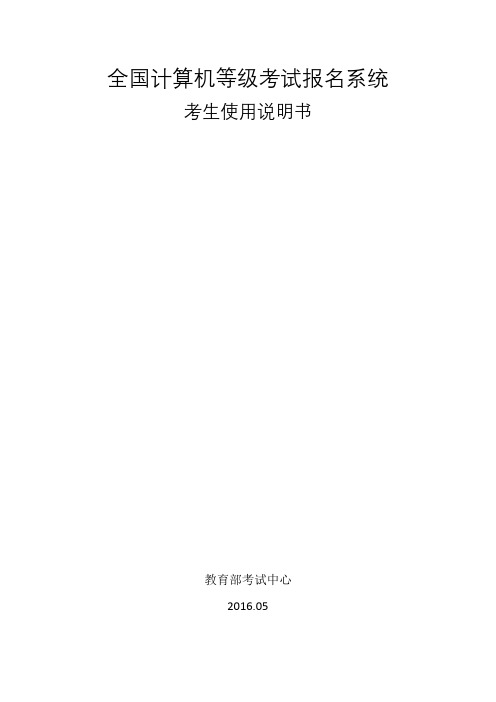
全国计算机等级考试报名系统考生使用说明书教育部考试中心2016.05目录一、注册账号和登录 (1)1. 注册通行证 (1)2. 登录系统 (3)3. 欢迎界面介绍 (3)二、考试报名 (3)1. 阅读报名协议 (3)2. 填写基本信息 (4)3. 报考科目 (5)4. 上传照片 (5)5. 申请信息审核............................................................................ 错误!未定义书签。
6. 网上支付 (6)7. 现场确认.................................................................................... 错误!未定义书签。
一、注册账号和登录1.考生首次登录系统需要注册登录通行证,若考生有通行证账号,可以直接登录。
2.考生也可使用其他账号登录,例如使用“QQ账号”登录。
点击图标,可根据提示操作,实现登录。
3.点击横栏“网上报名公告”按钮,可查看网上报名公告信息。
4.点击横栏“网上报名须知及流程”按钮,可查看网上报名须知及流程信息。
1.注册通行证转到考生点击“用户注册”按钮,根据网页提示,输入对应的注册信息,即可完成注册。
若用户需要修改通行证密码,可按如下步骤:1)在浏览器中打开/login2)使用用户自己的账号和密码登录,登录成功后可看到图示界面。
点击修改密码按钮,按照提示修改密码即可。
2.登录系统1)在登录框中正确输入账号、密码、验证码,登录系统。
或者点击“QQ登录”按钮,使用考生的QQ账号直接登录。
2)首次登录成功后进入系统的个人报名欢迎界面。
3.欢迎界面介绍1)左侧为导航菜单栏,显示系统功能菜单。
点击“<<”图标可隐藏整个导航栏;点击各功能栏目可展开或折叠其子菜单;点击子菜单可在右侧主窗口打开其功能页面。
2)右侧为主操作窗口栏,可打开多个操作窗口,通过窗口上侧的标签切换或者关闭。
考试系统操作手册

信息技术5.0考试系统用户操作手册一、考试系统的安装(一)运行环境1、各考点环境配置(1)、评分系统:a.系统最低配置硬件配置处理器:450 内存:64M 硬盘空间:500M显示模式分辨率:800X600 色彩:增强位16色操作系统 2000或98b.系统推荐配置硬件配置处理器:800 内存:128M 硬盘空间:500M显示模式分辨率:800X600 色彩:增强位16色操作系统 2000(2)、考试系统a.系统最低配置:硬件配置处理器:P166(或赛扬400)内存:64M 500M显示模式分辨率:800X600 色彩:增强位16色操作系统 2000或98b.系统推荐配置:硬件配置处理器:450 内存:128M 硬盘空间:500M显示模式分辨率:800X600 色彩:增强位16色操作系统 2000或98(二)各考试点、考试学校的软件安装考试点、考试学校安装的软件分为两大部分:《信息技术考试系统》和《信息技术评分系统》。
以下简称为“考试系统”和“评分系统”。
“评分系统”安装在服务器端,称为“考试系统服务器”,只需在一台电脑上安装一次即可;“考试系统”则分别安装在已与考试系统服务器正常联网的考生电脑上。
安装步骤如下:1.评分系统的安装将光盘放入光驱,进入评分系统安装界面(如图2-10)图2-10双击“”进行安装。
系统出现欢迎界面,这时你可以选择是否真的安装本软件,如果是则点击“安装”继续安装过程,否则点击“退出”按钮。
(如图2-11)图2-11点击“安装”按钮继续安装,出现“选择安装目录”对话框。
(如图2-12)图2-12系统默认将“考试系统”安装在“C:\\”目录下,如需修改,请点击“浏览”按钮进行安装目录选择。
★注意:(1)一般情况下,请不要更改系统默认的安装路径,系统会默认使用“C:\”目录作为考试系统的数据服务目录。
点击“开始安装”按钮进行评分系统的安装。
如图2-13。
图2-13出现“正在安装”文件复制进度条,并进行考试系统组件注册,如图2-14。
模拟考试系统操作说明

模拟考试系统操作说明
登录到培训系统后(没报好名的也可以下载),点击“练习考试”(1)→下载相关文件(2、3)
→
→选择保存位置(1)→保存
这是下载好的软件,先解压安装第一个“net.zip”,再解压安装第二个“exam_system.rar”,安装之前最好把杀毒软件关掉,或者选择通过,
→打开考试系统软件→,小学1、2、3、4班学科都选择“小学语文”,初中1、2班选择“中学语文”,并勾选“重新抽题”(默认勾选)→点击“确定”按钮→在电脑屏幕上方会出现如下信息:
→点击“答题”
请认真阅读“考生须知”,如果勾选“显示标准答案”则在答题时可以显示正确答案。
做完13道单选题、9道多选题、12道判断题、7道匹配题后,点击“交卷”,退出“模拟考试系统”。
建议每位老师们至少模拟考试10次以上。
全国计算机等级考试报名系统-福建教育考试院

全国计算机等级考试网上报名系统使用说明书(考生版)登录福建省教育考试院网站:右侧“数字服务大厅”—>社会考试—>“全国计算机等级考试考生报名”进行注册登录。
一、注册ETEST通行证转到1.考生首次登录系统需要注册登录通行证,若考生有通行证账号,可以直接登录。
2.考生也可使用其他账号登录,例如使用“QQ 账号”登录。
点击图标,可根据提示操作,实现登录。
考生点击“用户注册”按钮,根据网页提示,输入对应的注册信息,即可完成注册。
注:若用户需要修改通行证密码,可登录考试中心网站进行更改:1)考试中心网站:1.登录系统1)在登录框中正确输入账号、密码、验证码,登录系统。
或者点击“QQ登录”按钮,使用考生的QQ账号直接登录。
2)首次登录成功后进入系统的个人报名欢迎界面。
2.欢迎界面介绍1)登录系统,主窗口显示当前登录用户和当前进行考试的一些基本信息,上方横栏显示当前登录用户信息、本次考试名称、退出系统按钮。
二、考试报名1.阅读报名协议点击左侧导航栏中“当前考次”菜单即可阅读《报名协议》,勾选“同意报名协议”复选框,点击“同意”按钮,即可进行下一步;若点击“不同意”按钮,可中止报名。
2.填写基本信息填入相关信息,带有红色“*”号标记的信息为必填项。
3.报考科目考生首先选择报考考点,选择完考点后,系统会加载出该考点的所有开考科目。
选择完要报考的考点,勾选要报考的科目。
考生至少要报考一科,最多报考三科。
报考三、四级科目的,请仔细阅读以下取证要求:(1)通过三级科目的考试,并已经(或同时)获得二级相关证书。
三级数据库技术证书要求已经(或同时)获得二级数据库程序设计类证书;网络技术、软件测试技术、信息安全技术、嵌入式系统开发技术等四个证书要求已经(或同时)获得二级语言程序设计类证书。
考生早期获得的证书(如Pascal、FoxBase等),不严格区分语言程序设计和数据库程序设计,可以直接报考三级。
(2)四级科目名称与三级科目名称一一对应,三级为“技术”,四级为“工程师”。
全国计算机等级考试系统操作说明
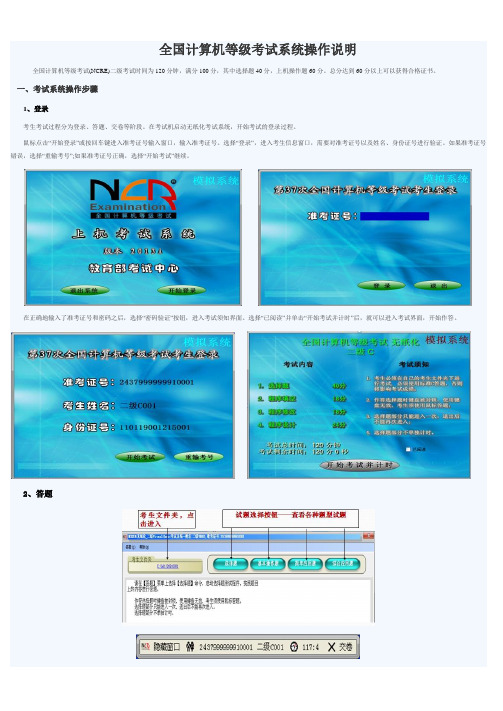
全国计算机等级考试系统操作说明全国计算机等级考试(NCRE)二级考试时间为120分钟,满分100分,其中选择题40分,上机操作题60分。
总分达到60分以上可以获得合格证书。
一、考试系统操作步骤1、登录考生考试过程分为登录、答题、交卷等阶段。
在考试机启动无纸化考试系统,开始考试的登录过程。
鼠标点击“开始登录”或按回车键进入准考证号输入窗口,输入准考证号。
选择“登录”,进入考生信息窗口,需要对准考证号以及姓名、身份证号进行验证。
如果准考证号错误,选择“重输考号”;如果准考证号正确,选择“开始考试”继续。
在正确地输入了准考证号和密码之后,选择“密码验证”按钮,进入考试须知界面。
选择“已阅读”并单击“开始考试并计时”后,就可以进入考试界面,开始作答。
2、答题当考生登录成功后,考试系统将自动在屏幕中间生成装载试题内容查阅工具的考试窗口,并在屏幕顶部始终显示着考生的准考证号、姓名、考试剩余时间以及可以随时显示或隐藏试题内容查阅工具和退出考试系统进行交卷的按钮的窗口。
“隐藏窗口”字符表示屏幕中间的考试窗口正在显示着,当用鼠标点击“隐藏窗口”字符时,屏幕中间的考试窗口就被隐藏,且“隐藏窗口”字符串变成“显示窗口”。
下图是二级VB考试窗口中选择工具栏的题目选择按钮,有“选择题”、“基本操作题”、“简单应用题”和“综合应用题”,点击相应按扭可以查看相应的题目要求。
其它类别的考试窗口与二级VB的风格一样,只是窗口标题中的有关考试类别的名称会有变化,试题选择按钮也会有变化。
注意:选择题部分只能进入一次,退出后不能再次进入。
选择题部分不单独计时。
另外,在“帮助”菜单栏中选择“系统帮助”可以启动考试帮助系统,并显示考试系统的使用说明和注意事项。
当考生登录成功后,无纸化考试系统将会自动产生一个考生考试文件夹(由准考证号的前两位数字和最后六位数字组成),考生不能随意删除该文件夹以及该文件夹下与考试题目要求有关的文件及文件夹,以免在考试和评分时产生错误。
闽高校计算机应用水平等级考试工作站配置简化方法

.
( 0 O : 新本 地 已缓存 配 置 b o 2更 【 0 0 0 : 建本 地 配置 xo 4 新 0 0 0 : 建 中心 配置 x0 8 新 o【 1 : 新 中心 配置 )0 O 更 0
要 求考生 以本机 对应 的考试 用 户登 录网络 .从 而 在服 户 。
务 器上每个 考试 用户 所对应 的各 自拥 有读 写权 限的 目
录中完成考 试
在 Wid W P系统 中 . 于每个 用 户 的配置 信息 n O sX 对 均在 系统 注册 表 中予 以阐明 .具体位 置是 H E _ O K Y L.
10 3
福 建 电
脑
2 1 年 第 4期 0 1
闽高校计算机应用水 平等级 考试 工作 站配置简化方法
郭 榕 年
(福 9 大学现代 教 育技 术 中心 福 建 福 州 3 0 0 ‘ z . 1 5 18)
【 摘
要 】 本 文以 简化 福建省 高校 计算机 应 用水 平等级 考试 工作 站环境 配置 的繁复 操 作为切 入点 , : 探
dw P系 统 以及各 种 考试 必须 的软 件 .然 后 创建 与 用户 所拥有 的唯 一 S D值 【 os x I 1 ] 在 上述 每个 用 户所 对 应 的注 册表 键 中 。在 这 里有 本 机房 机 器数 量 相等 的用 户并 进行 各个 用 户 配 置 . 完
成 后 由机器 的还 原卡 进行 网络 传输将 配 置完成 的系统 两个 值是 我们 所关 心 的 . 中之一 是 字 串值 P o l m 其 rfe . iI 发送 到每一 台工 作站 之后 在 考试 时每 一 台工 作 站 即 ae ah gP t ,这里定 义 了此 S D用来自户 的所 有配 置信息 在硬 I
[计算机]【考生与考场编排系统】用户手册
![[计算机]【考生与考场编排系统】用户手册](https://img.taocdn.com/s3/m/f841b6fb16fc700aba68fc70.png)
教之初TM计算机考试系统6.7 –高级模式考生与考场编排系统用户手册环境:操作系统:Windows 9x、Windows Me、Windows 2000、Windows XP、Windows 2003 硬件环境:可以运行Windows 9x操作系统的最低硬件环境都可运行。
建议环境:Windows XP安装:运行录入编排.exe程序,然后一律默认点击继续按钮或下一步按钮直至完成为止。
注意:如果您阅读后仍然无法熟悉该部分系统,则请您按照每个步骤中默认内容进行逐步..设置。
默认内容均加字符边框提示。
系统主要功能与操作步骤:1、系统初始化首次安装不需要初始化系统,如果已经进行了设置或开始了考生录入工作,则此操作会将所有已经设置或录入的考生信息删除。
如果不慎操作错误,可以通过我们的指导来恢复数据。
[注:系统会对危险操作进行备份,但我们仍然不保证数据100%恢复]2、设置考点信息本系统能够支持多考点与多考区,可以跨地区考试,因此考点信息是为了区分地区位置。
考点代码:您可以自行设置,如果上一级部门有要求,则必须按照统一规定输入。
考点名称、考点地址、负责人、考点则按照实际进行填写。
如果不明白,请在每个框中输入03、期次与科目流水号期次:是来表示本次考试的时间,一般为年份+月份科目流水号设置:如果在同一个月发生多批次考试,就会使用到科目流水号,[起始流水号]设定是根据上一次考试的人数来确定,一般为本月上几次同科目考核总人数+1来确定起始流水号。
注:如果您很难理解上面对于期次和科目流水号的定义,则您只要在期次中输入0即可,其他都不动。
另外说明:考点代码、期次与科目流水是可以用来确定##的,如果您的##在一开始就不涉与这些内容,则这些内容的设置将与考试无关。
4、考生报名此部分是为录入考生相关信息的。
必须填写的是证件,一般为##,除非必要否则不要有重复。
科目为必选。
录入过程支持全键盘操作。
右侧为已经录入的考生列表。
如果发现考生信息错误,可以查询后选择考生,并进行修改。
考试系统说明

考试系统说明1.1打开考试软件在开始菜单中点击“NCRE34级考试系统客户端”即可打开三四级考试系统客户端。
1.2输入准考证号1.3考生信息确认1.4查看介绍和须知。
在此界面可以查看考试内容简介和考试须知内容,确认了解后,勾选“已阅读”,点击“开始考试并计时”即可开始正式考试。
例:考试内容显示该学科试卷内容分为三个部分:“网络技术-单选题”,所占分值30分“网络技术-综合题”、所占分值30分“网络技术-应用题”,所占分值40分1 考试1.1考试主界面1.2考生信息和考试科目信息考试科目信息和考生身份信息显示在界面上面,考生可以在此核对信息是否正确。
1.3查看帮助点击考试系统右上角的“帮助”按钮,可以查看系统帮助。
具体参见下图1.4查看考试剩余时间。
查看考试主界面右上角,即可看到当前考生的考试剩余事件,考生可以根据该信息合理安排考试节奏。
1.5考生作答及标记考生在作答时,已作答试题和未作答试题所对应的试题按钮以不同的颜色来标记。
考生也可以点击试题前面的试题编号来标记该题。
1.6在不同题型中切换通常一个试卷会有不同部分的题型组成,考生作答完一个部分后需要点击按钮切换到其它部分继续作答,具体操作如下图所示1.7试题切换作答完一道题后,可以点击下一道题的题号进行翻页(如果下一道题不在当前答题页中),也可以点击屏幕右下角的“下一页”进行翻页。
如下图所示:1.8输入法的切换在作答不同题型时,可能需要不同的输入发,在考试系统中如果需要切换输入法,直接点击考试系统右下角的输入法显示区即可选择。
具体如下图所示:1.9作答题型1.9.1 单选题和多选题鼠标点击作答,单选题只能选择一个选项;多选题可以选择多个选项,某些题可能设置了允许的最大选项个数。
1.9.2 填空题键盘输入文字,有最大字符数限制。
1.9.3 问答题键盘输入文字,多行输入框,自动增长,有最大行数限制。
1.9.4 作图题(ER图,程序流程图等)通过鼠标拖选、移动图元,可选图元和具体的试题类型有关。
大学计算机基础操作技能综合测评系统使用说明书【模板】

大学计算机基础操作技能综合测评系统使用说明书1、登录测评系统双击电脑桌面的图标,系统运行后显示如图1所示界面图1 学生登录界面注:(1)输入本人的学号;(2)输入密码,密码为报名时显示的密码;如果实在记不起来,请登录http://219.222.164.4/jntest/bkbm.asp,输入学号与姓名,即可显示本人密码。
如仍未解决,请考试时请找监考老师查询。
2、浏览任务与题目任务列表图2 学生操作主界面说明:考试的题型和题号显示在如图2所示界面的左边,单击题号则该题的内容会出现在界面右边的文本框内,如图3、图4所示。
题目内容考试任务下的题目列表图3 选择填空题显示界面图43、答题及操作1)选择填空题答题单击选择题内容下方的单选按钮即可。
2)文件操作题A、下载文件:单击题目列表的任意一道题,然后单击“下载全新文件”按钮,系统会将该题的操作文件下载到测试目录(如e:\djks\win),并启动资源管理器,将当前目录列指定为测试目录,同时显示操作目录,如图5所示:如果操作文件是office文档,刚系统会自动打开该文档,让考生直接在文档上进行操作。
双击此文件,按题目要求进行操作图5 资源管理器中看到的操作文件B、按题目要求作题✧文件类的操作该类型的题目主要指的是Windows 文件的操作,如文件(夹)的复制、移动、删除及属性设置等。
学生只要根据题目要求对测试目录下的文件进行操作即可。
✧文档类型操作文档类型操作主要是指对Office的word文档(.doc )、电子表格文档(.xls)和PowerPoint文档(.ppt)等进行的操作。
双击浏览器窗口右侧的文件图标,应用程序自动打开该测试文档,然后题目操作要求对操作文件进行操作。
操作过程可一边对操作文档进行操作,一边查看系统显示的题目操作要求。
按题目要求完成所有的操作步骤后,保存文档并关闭打开的文档。
4、提交测试文件在系统使用过程中,只要是下载了操作文件,操作界面上的“提交本题”按钮变成有效状态,表示可以通过该按钮提交本题操作文件。
计算机基础考试系统操作手册精品PPT课件

6、选择题界面:直接点击相应的答案选项即可,做完题 后点击“保存并退出”按钮。
图6: 选择题界面
7、打字题界面:直接进行文字录入,录入完毕后点击 “保存并退出”按钮退出。打字时间到后本窗口将自动关 闭。
图7:打字题界面
写在最后
经常不断地学习,你就什么都知道。你知道得越多,你就越有力量 Study Constantly, And You Will Know Everything. The More
You Know, The More Powerful You Will Be
结束语
感谢聆听
不足之处请大家批评指导
Please Criticize And Guide The Shortcomings
讲师:XXXXXX XX年XX月XX日
二、运行环境
硬件运行环境
主机
PIV 2.6GHz相当或以上பைடு நூலகம்
内存
256MB以上(含256MB)
显卡
SVGA 彩显
硬盘空间 500MB以上可供考试使用的空间(含 500MB)
软件运行环境
操作系统:
Windows XP
字处理软件:
Microsoft Word 2003
电子表格软件: Microsoft Excel 2003
图4: 考试信息窗体
5、“考试主界面”窗口的功能有两个:① 一是显示题干部分,如单 击“基本操作题”按钮就会显示“基本操作题”的题干部分,在单击 其他按钮会显示其他题目的题干。注意:这里不能直接做题。② 二是 窗口的左上角有一个“答题”菜单,单击此菜单会弹出下级菜单,从 中启动相关窗口进行答题。
图5:考试主界面
计算机基础考试客户端 操作手册
